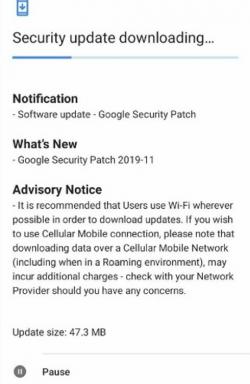Jak zmienić przypisanie przycisku Bixby na Galaxy S10, S10 Plus i S10E
Wskazówki I Porady Dotyczące Androida / / August 05, 2021
Samsung udostępnia swoją usługę Bixby szerokiemu gronu użytkowników Galaxy, w tym niedawno wprowadzonym modelom Galaxy S10. Dostęp do usługi można uzyskać jednym naciśnięciem przypisanego do niej klucza fizycznego. Nazywa się to przyciskiem Bixby i do tej pory użytkownicy Galaxy nie mogli przenieść go do innych aplikacji. Jednak teraz możemy przemapować przycisk Bixby na Galaxy S10, S10 Plus i S10E.
Bixby to asystent Samsunga i chociaż niektórzy użytkownicy uważają go za przydatny, inni woleliby użyć czegoś innego zamiast niego. Dlatego wielu właścicieli Samsunga Galaxy S10 ucieszyło się, gdy dowiedział się, że południowokoreański gigant technologiczny w końcu umożliwia użytkownikom zmianę mapowania przycisku Bixby.
W tym krótkim samouczku pokażemy, jak zmienić przypisanie przycisku Bixby na Galaxy S10, S10 Plus i S10E. Jeśli jednak chcesz przenieść klucz do Asystenta Google, będziesz rozczarowany, gdy okaże się, że jest to niemożliwe.
Pamiętaj, że ponowne przypisanie klucza Bixby do innej aplikacji na urządzeniu nie spowoduje wyłączenia usługi. Jeśli chcesz wyłączyć Bixby, czytaj dalej, ponieważ pokażemy Ci, jak to zrobić, lub sprawdź nasze
Jak wyłączyć Bixby na telefonie Samsung Galaxy S10, S10 Plus i S10E instruktaż.Jak zmienić przypisanie przycisku Bixby na Galaxy S10, S10 Plus i S10E
- Przejdź do Ustawienia -> Funkcje zaawansowane
- Stuknij w Bixby Key i wybierz opcję „Double press to open Bixby”
- Włącz opcję „Użyj pojedynczego naciśnięcia”
- W sekcji „Pojedyncze naciśnięcie” przejdź do „Otwórz aplikację”
- Następnie dotknij przycisku Ustawienia na tym ekranie i wybierz aplikację
Po wykonaniu wszystkich tych czynności możesz teraz otworzyć aplikację wybraną w powyższym kroku, po prostu naciskając raz przycisk Bixby. Jeśli naciśniesz go dwukrotnie, pojawi się asystent Samsung Bixby.
Pamiętaj, że nie możesz zmienić przypisania przycisku Bixby do Asystenta Google. Prawdopodobnie Samsung zainwestował dużo pieniędzy w Bixby, a południowokoreański gigant technologiczny nie chce pozwolić użytkownikom na połączenie przycisku Bixby z wirtualnym asystentem konkurencji.
Należy również pamiętać, że powyższa metoda jest przydatna tylko do zmiany mapowania przycisku Bixby na Samsung Galaxy S10, S10 Plus i S10E. W związku z tym nie wyłączy Bixby, więc nie pomoże Ci uniknąć przypadkowych naciśnięć przycisków Bixby.
Oto jak wyłączyć przycisk Bixby na smartfonach Samsung Galaxy S10
Aby zapobiec przypadkowemu naciśnięciu przycisku Bixby, należy postępować zgodnie z krokami przedstawionymi poniżej. Pamiętaj jednak, że w rzeczywistości nie wyłączysz usługi Bixby, a tylko utrudnisz jej otwarcie.
Najpierw przejdź do ekranu głównego smartfona Samsung Galaxy S10, dotknij i przytrzymaj pusty spacja, a gdy pojawi się menu, przesuń palcem w prawo, aż dojdziesz do ostatniego panelu po lewej stronie, czyli do Bixby Home. Teraz musisz go wyłączyć.
Gdy to zrobisz, wykonaj następujące kroki:
- Przejdź do Ustawień na smartfonie
- Następnie przejdź do sekcji Funkcje zaawansowane
- Stuknij w Bixby Key
- Wybierz „Naciśnij dwukrotnie, aby otworzyć Bixby”
Podsumowując, możesz teraz zmienić przypisanie przycisku Bixby na Galaxy S10, S10 Plus i S10E do dowolnej innej aplikacji na smartfonie, z wyjątkiem Asystenta Google. Jednak ponowne przydzielenie klucza Bixby do innej aplikacji nie spowoduje wyłączenia usługi. Możesz przeczytać nasze Jak wyłączyć Bixby na telefonie Samsung Galaxy S10, S10 Plus i S10E przewodnik po więcej szczegółów.